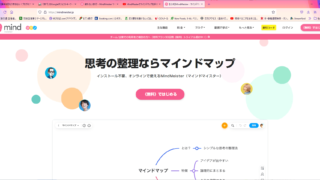今日はブログ初心者のみかんです。
このブログでわみんなが軽々と分かっているでも私には分からないということを集めてみました。
今回はgoogleアナリティクスが設定できないについてお話します。
もちろん設定できないだけではなく設定できる方法もお伝えしますのでぜひ見てってください。
googleアナリティクスとは?
自分のブログやホームページに来た人は、どんなふうに来たのか、どのページを見たのか、どのくらいアクセスがあったのかを計れるものすごく素晴らしいツールです。
そして無料が嬉しい♪♪
そのためには
・アナリティクスのアカウントを作る(タグの作成)
・ブログなりホームページなりに計測タグを設置する
の2つが必要になります。
まずはアナリティクスのアカウントを作りましょう。
アナリティクスのアカウントを作る
まずはgoogleアナリティクスのアカウントを作りますが、
すでに持っている方の追加の仕方も一緒です。
まずはアナリティクスにログイン
⓵の左下歯車マークの設定を押すと画面のようになるので、
⓶のアカウントを作成をクリック
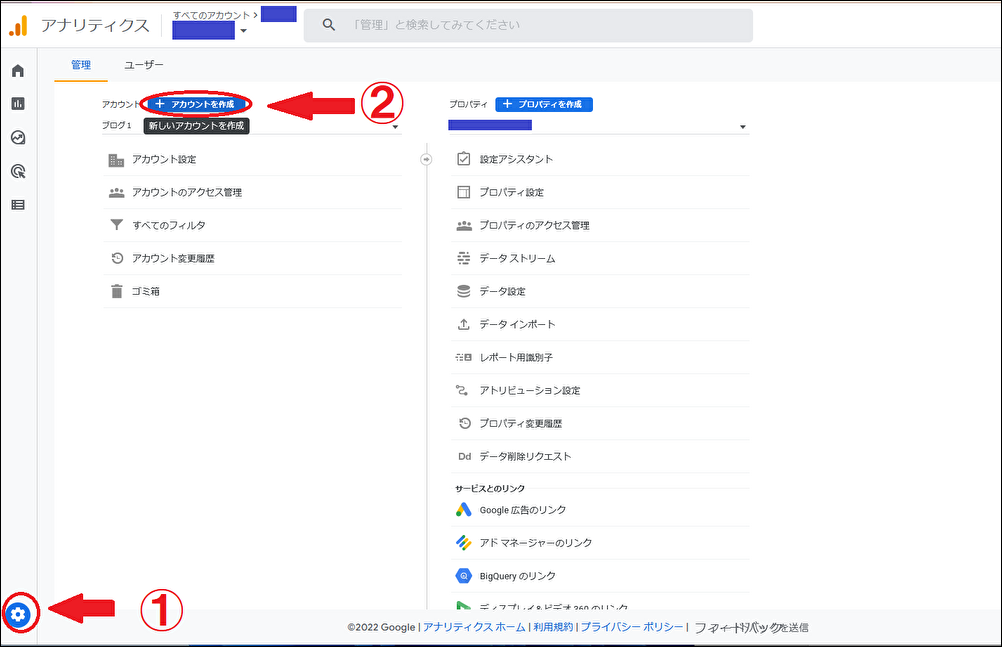
下記のようなアカウント作成画面になります。
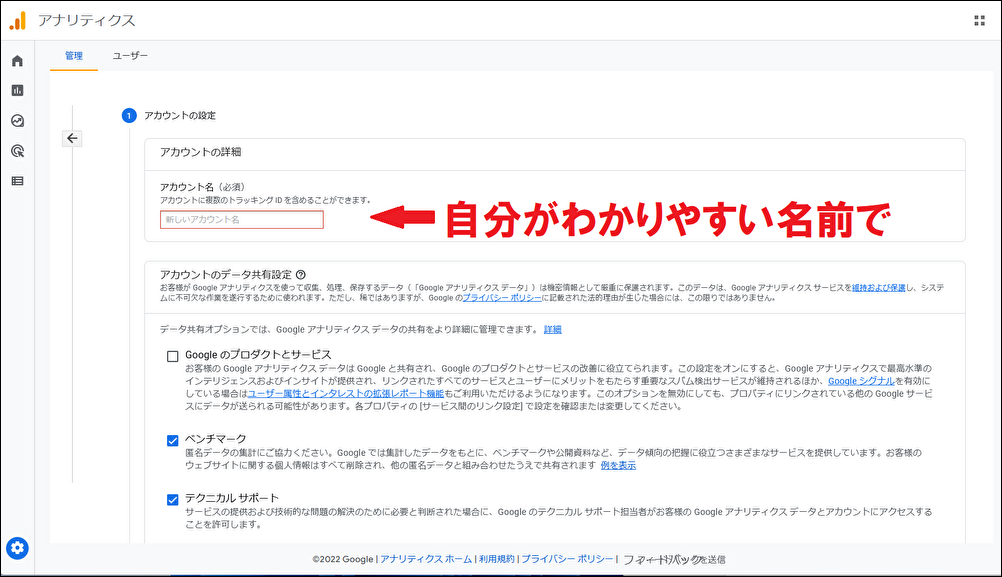
アカウント名は自分のわかりやすいなまえでOK、
その下のチェックは4つとも入れておくのが良いようです。
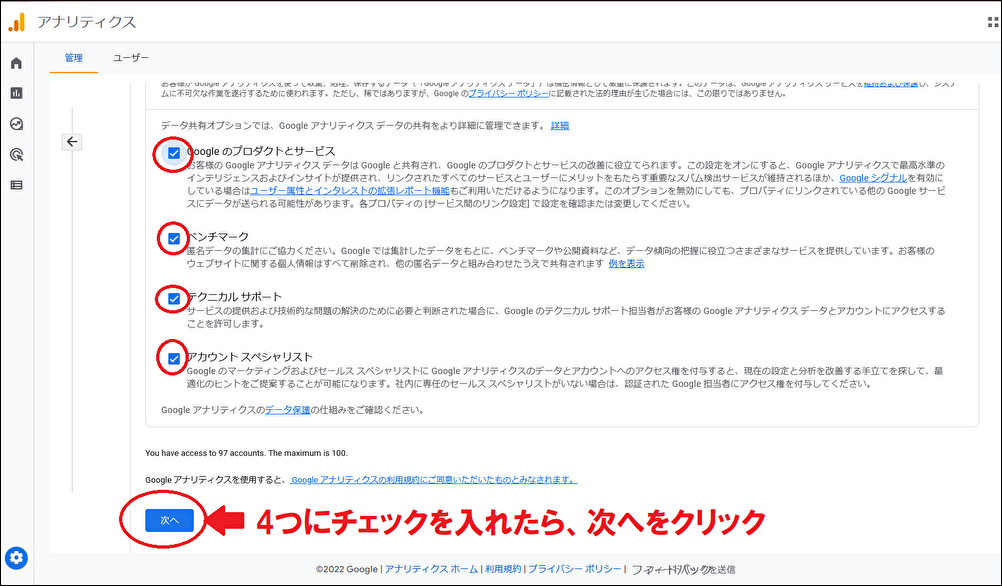
終わったら次へをクリック、次はプロパティの設定です。
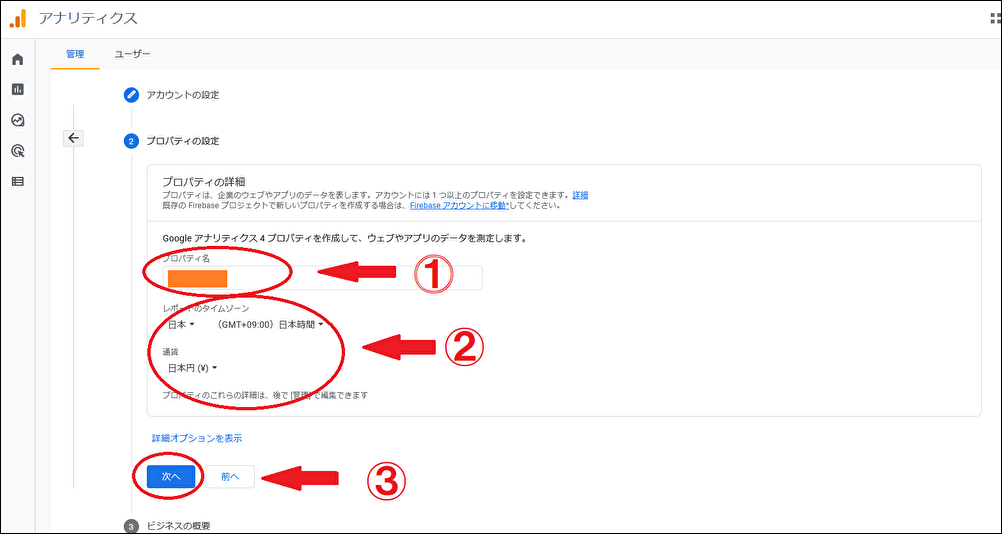
①はわかりやすい名前で、
②はアメリカになっているので、日本に変えましょう。
終わったら③の次へを押します。
最後にビジネス情報の登録です。
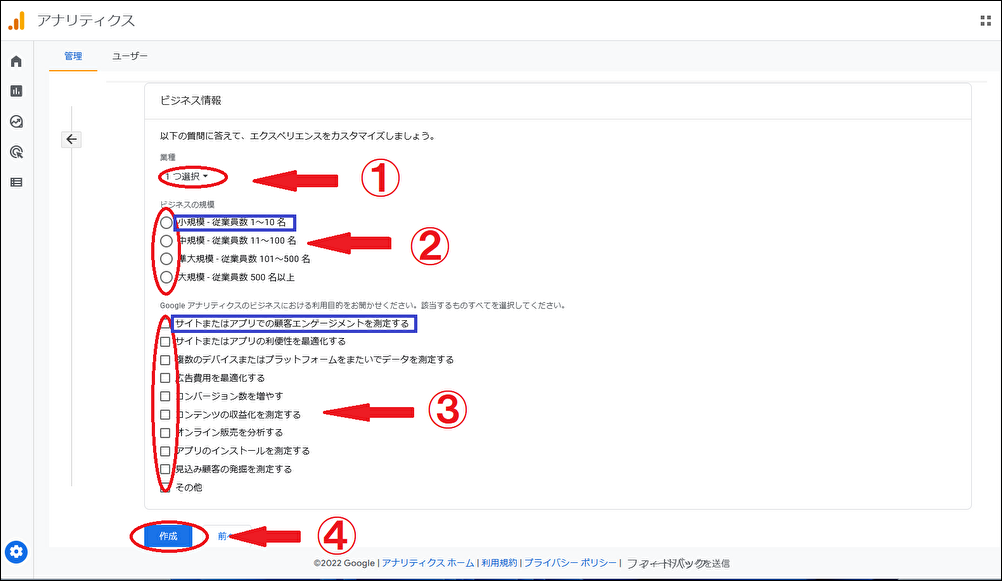
① ② ③ と埋めていけばOKです。
私は②は1~10名を、③は「サイトのエンゲージメントを…にしました。
終わったら④の作成をクリックです。
これで作成は終わりました。
これで作業は半部分終了。
この後はアナリティクスの計測タグをブログやHPにつけていきます。
計測タグをブログやHPにつける
「ウェブ ストリームの詳細の設定」という作業をします。
これはアナリティクスで作った計測タグをブログなりHPなりに張り付ける作業。
これでサイトを訪れた人数などを把握できるようになります。
ウェブ ストリームの詳細をひらき、この左上「タグの実装手順を表示する」をクリック。ちなみにウェブ ストリームの詳細を閉じてしまっても、
左の白丸、データストリームを開くと詳細が出てきますので、ご心配なく。
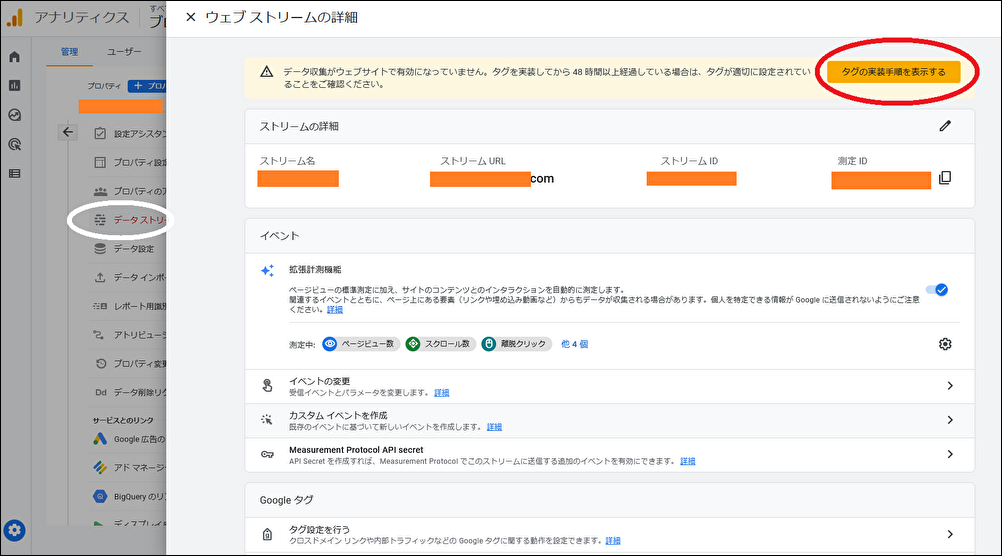
手動でインストールをクリック、すると下記の図のように文字列が出てきます。
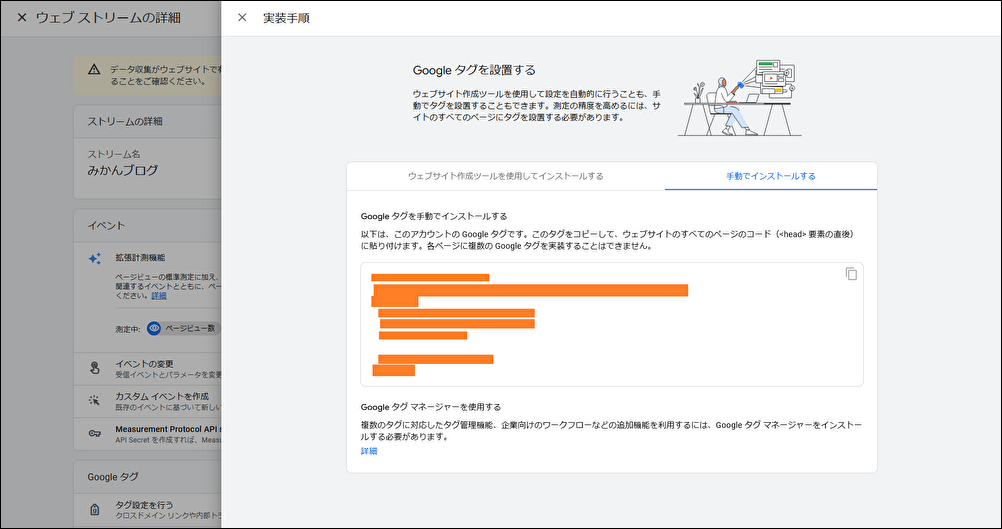
この文字列をコピーして、自分のサイトに張り付けていきます。
まずはワードプレス画面のHTLMタグ設置をクリック
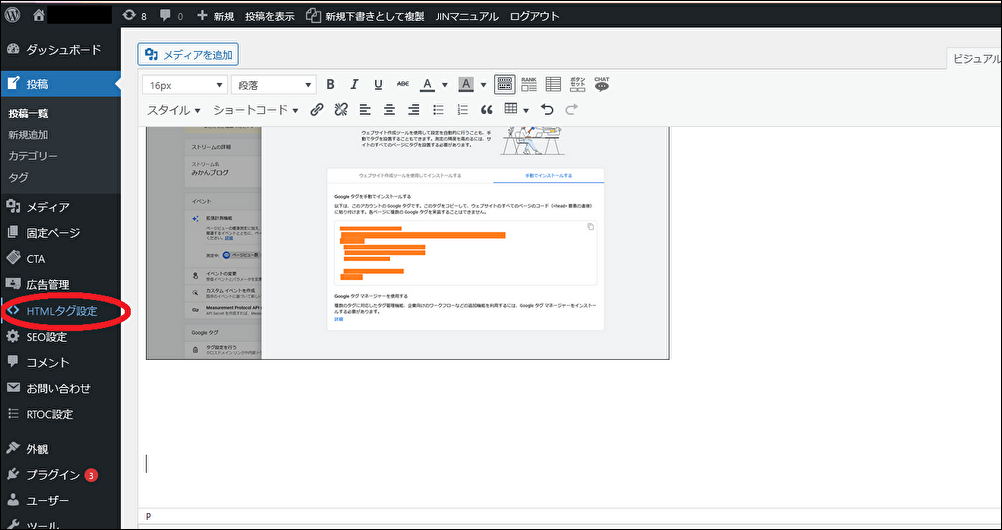
するとタグの貼り付け場所が出てきます。
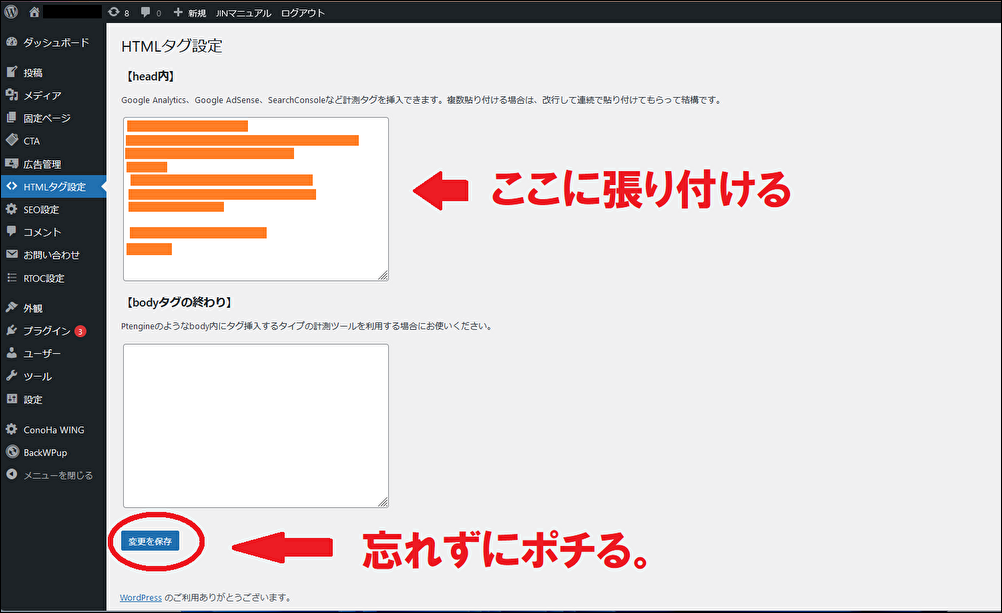
張り付けたら忘れずに変更を保存しましょう。
これで本来は設定は終わりなのですが…
私は保存ボタンを押しても、張り付けることができませんでした。(涙)
「閲覧できません。」
「指定したウェブページを表示することができません。入力したURLや値が正しくない可能性がありますのでご確認ください。」だと…。
ここまで頑張ったのに…。
調べて見ると、こんな時対処法がありました。↓ ↓
タグの設置ができないときに試すべき2つのこと
ブラウザを変えてみる
Microsoft Edgeや Internet Explorerではなく Google Chromeにしてみると
張り付けOKになることも。
ブラウザを変えてみてください。
ConoHa WINGのセキュリティWAFを無効にする
ConoHa WINGを使っている人はセキュリティのWAFの設定を無効にすると、タグの設定ができるようになるそうで、私はこちらで解決できました。
まずはConoHa WINGの管理画面を開けます。
サイト管理からセキュリティーを押し、左から二番目WAFをクリック
WAFをオフにして、HTMLタグ設定から貼り付けをします。
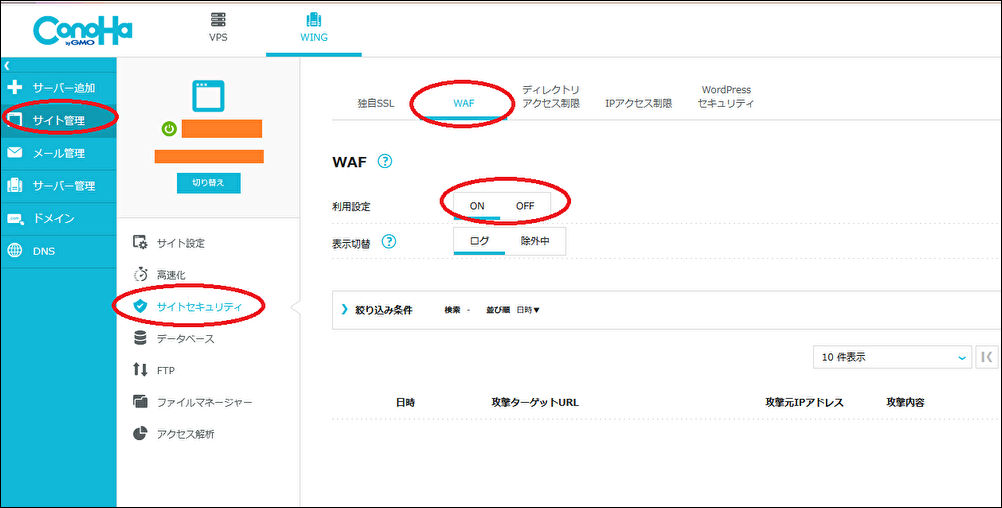
保存ボタンで保存ができたらWAFをオンに変えます。
これで操作が終了です。